您好,登錄后才能下訂單哦!
您好,登錄后才能下訂單哦!
本篇文章和大家了解一下將系統盤或數據盤用的云盤初始化的方法。有一定的參考價值,有需要的朋友可以參考一下,希望對大家有所幫助。
重新初始化云盤
當云盤掛載在ECS實例上時,您可以使用 重新初始化磁盤 功能將作系統盤或數據盤用的云盤恢復到創建時的狀態。重新初始化后:
系統盤會恢復到剛創建時的狀態。比如,如果您用公共鏡像Windows Server 2008 R2創建實例,那么,重新初始化系統盤后,操作系統依然是最初的Windows Server 2008 R2,但是創建實例后安裝的應用程序和產生的數據都會被刪除。
說明
更換系統盤后再執行初始化,初始化的是更換后的系統盤,而不是更換前的系統盤。
作數據盤用的云盤會恢復到初始狀態:
如果原來是空盤,則恢復為空盤。
如果是 通過快照創建的云盤,則會恢復到快照的狀態。
如果云盤應用了自動快照策略,重新初始化后,設置仍然有效,不需要重新設置。
重新初始化磁盤不會更改ECS實例的IP地址、云盤ID。
重新初始化磁盤不會刪除云盤的自動快照或手動快照,您可以使用這些快照 回滾云盤。
警告
重新初始化磁盤前必須先停止ECS實例,該操作會中斷您的服務,請務必謹慎操作。
重新初始化磁盤后,云盤上的數據將會丟失,請務必提前做好數據備份,例如為云盤創建快照,詳細操作,請參見 創建快照。
重新初始化系統盤
前提條件
初始化Linux實例的系統盤時,如果使用密鑰對驗證,您必須已經 創建 SSH 密鑰對 或 導入 SSH 密鑰對。
操作步驟
按以下步驟重新初始化系統盤:
登錄 ECS管理控制臺。
選擇地域。
在左側導航欄中,單擊 實例。
找到需要初始化系統盤的實例,單擊實例ID進入 實例詳情 頁。
在頁面右上角,單擊 停止,停止實例。
說明
如果是按量付費的VPC類型實例,而且已經開啟了 按量付費實例停機不收費 功能,在 提醒 彈出框中,單擊 確定。在 停止實例 對話框中,選擇 停止后仍舊保留實例并繼續收費。如果使用 停機不收費 模式,重新初始化系統盤后可能無法成功啟動實例。
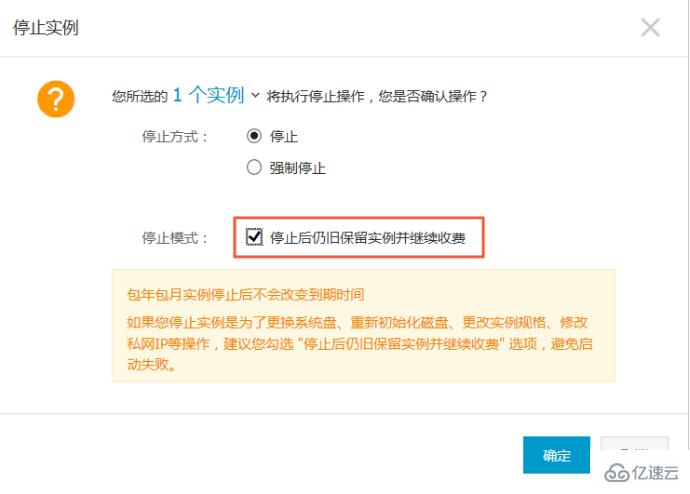
實例進入 已停止 狀態后,在左側導航欄中,單擊 本實例磁盤。
找到系統盤,在 操作 列中,單擊 重新初始化磁盤。
在彈出的 重新初始化磁盤 對話框里,完成以下設置:
設置驗證方法:
Windows實例:重新設置實例登錄密碼。可以使用舊的密碼,也可以指定新的密碼。
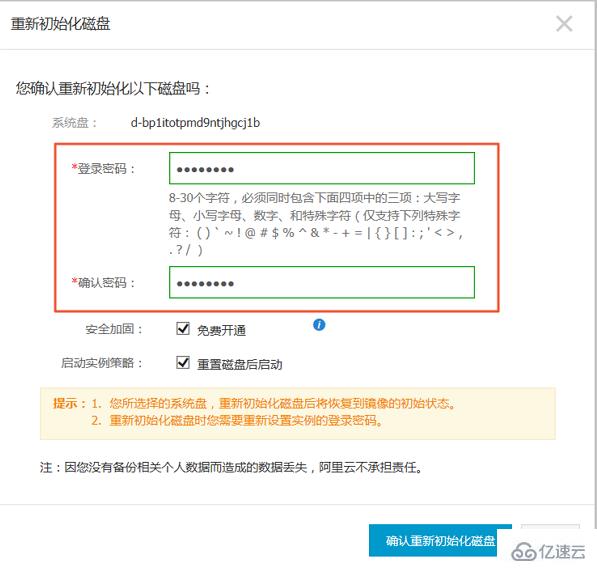
Linux實例:選擇 設置密鑰 或 設置密碼,并綁定密鑰對或重新設置密碼。可以使用舊的密碼,也可以指定新的密碼。
(可選)安全加固:選擇 免費開通。開通安全加固功能后,您的實例會自動免費加載云服務器安全組件,提供網站后門檢測、異地登錄提醒、暴力破解攔截等安全功能。
(可選)啟動實例策略:選擇 重置磁盤后啟動。完成初始化后,實例會自動啟動。
單擊 確認重新初始化磁盤。
僅適用于主賬號用戶:獲取并輸入手機短信驗證碼后,單擊 確認,開始初始化系統盤。
僅適用于Linux實例:如果初始化前掛載了數據盤,您需要 重新創建掛載點信息并掛載文件系統。
說明
在Linux實例中,重新初始化系統盤不會改變數據盤里的內容,但是數據盤的掛載信息會丟失,所以需要執行這步操作。
系統盤重新初始化后,您需要重新部署業務(包括應用和配置)從而盡快恢復業務。
重新初始化數據盤
重新初始化后,數據盤的狀態根據云盤最初的狀態以及實例的操作系統不同而異:
Windows實例:無論數據盤是從快照創建而來,還是一個全新的空盤,重新初始化后,數據盤會恢復到創建后的初始狀態,但是可以直接使用,不需要執行其他操作。
Linux實例:
如果數據盤創建時是一個空盤:數據盤的文件系統及內容完全丟失,您必須重新格式化、分區數據盤,并掛載數據盤分區。
說明
在這種情況下,如果重新初始化前您在 /etc/fstab 文件中寫入了開機自動掛載分區的命令,那么,重新初始化后,開機自動掛載會失效,啟動時一般會出現異常。所以,在重新初始化數據盤之前,您必須先在 /etc/fstab 中注釋掉開機自動掛載數據盤分區的信息。
如果數據盤是從快照創建而來:數據盤會恢復到原來快照的狀態,不需要重新掛載數據盤分區,但是數據盤創建成功后產生的所有數據都會丟失。
本文的步驟描述中用/dev/vdb1表示數據盤分區,/InitTest表示掛載點。您可以根據實際情況替換。
前提條件
云盤已經掛載到實例上。詳細操作,請參見 掛載云盤。
操作步驟
按以下步驟重新初始化數據盤:
僅適用于Linux實例:如果數據盤創建時是一個空盤,而且您在 /etc/fstab 中添加了開機自動掛載數據盤分區的命令,那么,您必須在 /etc/fstab 里注釋掉開機掛載數據盤分區的命令。操作步驟如下:
遠程連接Linux實例。
運行 vim /etc/fstab。
按 i 鍵進入編輯模式。
找到數據盤分區掛載信息,加 # 注釋掉掛載信息,如下所示。
# /dev/vdb1 /InitTest ext3 defaults 0 0
按 Esc 鍵退出編輯模式,輸入 :wq 保存并退出。
登錄 ECS管理控制臺。
在左側導航欄中,單擊 實例。
選擇地域。
找到需要初始化數據盤的實例,單擊實例ID進入 實例詳情 頁。
在頁面右上角,單擊 停止,停止實例。
說明
如果是按量付費的VPC類型實例,而且已經開啟了 按量付費實例停機不收費 功能,在 提醒 彈出框中,單擊 確定。在 停止實例 對話框中,選擇 停止后仍舊保留實例并繼續收費。如果使用 停機不收費 模式,重新初始化數據盤后可能無法成功啟動實例。
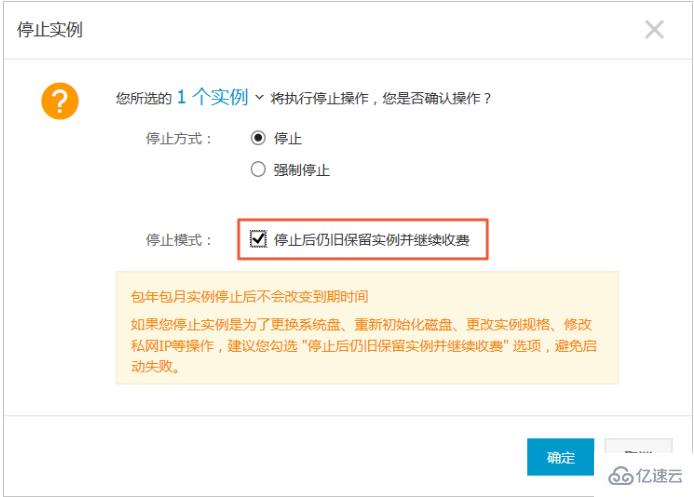
實例進入 已停止 狀態后,在左側導航欄中,單擊 本實例磁盤。
找到數據盤,在 操作 列中,單擊 重新初始化磁盤。
在彈出的 重新初始化磁盤 對話框里,認真閱讀提示后,單擊 確認重新初始化磁盤。
僅適用于主賬號用戶:獲取并輸入手機短信驗證碼后,單擊 確認。
在左側導航欄中,單擊 實例詳情。
在頁面右上角,單擊 啟動,啟動實例,完成數據盤初始化。
僅適用于Linux實例:如果數據盤創建時是一個空盤,您必須 Linux 格式化和掛載數據盤。
數據盤重新初始化后,您需要重新部署業務(包括應用和配置)從而盡快恢復業務。
相關API
ReInitDisk
以上就是將系統盤或數據盤用的云盤初始化的方法的簡略介紹,當然詳細使用上面的不同還得要大家自己使用過才領會。如果想了解更多,歡迎關注億速云行業資訊頻道哦!
免責聲明:本站發布的內容(圖片、視頻和文字)以原創、轉載和分享為主,文章觀點不代表本網站立場,如果涉及侵權請聯系站長郵箱:is@yisu.com進行舉報,并提供相關證據,一經查實,將立刻刪除涉嫌侵權內容。